计算机基础之常用DOS命令
DOS-基础知识

• 一、DOS基本概念 • 二、DOS基本命令
1
一、DOS的基本概念
• • • • • • • DOS基本概述 DOS的基本组成 DOS的启动 磁盘与磁盘驱动器 有关DOS文件的基本知识 文件目录 DOS的常用控制键
2
一、DOS基本概述
DOS:Disk Operating System,磁盘操作系统, 是Windows 9x之前应用最普及的操作系统之一,主要有 MS-DOS 6.2和PC-DOS 7.0两种。DOS之所以被称为“磁盘 操作系统”主要是由于计算机的外部存储器通常是磁盘 驱动器(软盘驱动器、硬盘驱动器等),许多操作系统 软件都存放在磁盘之上,大量的计算机操作也都与磁盘 有关,磁盘成为操作系统的主要控制对象。DOS系统为我 们提供了大量功能很强的命令,用户只需要调用其中相 关的命令及程序便可实现对计算机的控制和管理。如复 制 文 件 A B C . W P S 可 用 以 下 命 令 : C:\>COPY \WPS\ABC.WPS A:\BAC.WPS
4
O
D
系 统 的 组 成 部 分
O DOS O
DOS
DOS
DOS D O O O O O D O O O DOS D D
5
三、DOS系统的启动或引导
1、DOS启动:就是把DOS从磁盘读入内存,完成系统初 始化,并等待用户输入命令的过程。 2、DOS启动分类:一般分为冷启动、热启动、复位启动 三种。 冷启动:指用户为计算机加电到开始使用计算机 的过程。加电的顺序是先为打印机、显示器等外部设备 加电,然后再为主机加电,加电后系统开始自检。关机 时关闭电源的顺序与开机时相反。 热启动:一般是指当用户工作过程中陷入死循环 或出现“死机”时,同时按下CTRL、ALT、DEL三个键来 启动计算机,使之回到初始工作状态的过程。
[计算机]DOS下应用程序的使用方法
![[计算机]DOS下应用程序的使用方法](https://img.taocdn.com/s3/m/950922ce7e192279168884868762caaedd33ba7b.png)
DOS下应用程序的使用方法一、arj 压缩命令的使用arj a a:pp c:*.dbf 普遍方法使用arj x a:pp 解压arj a -r -va a:pp c:*.dbfarj x -r -va a:pp -va参数自动测试a盘的剩余容量,-r参数自动压缩子目录下的文件.arj a -je a:pp c:*.dbf 解压时直接运行pp.exe 即可.-je 参数自动生成可以自动解压的文件.arj a -r -va -g? a:pp c:*.dbf 生成带有口令的文件arj x -r -va -g? a:pp 解压时需要输入正确的口令.arj a -r -vva a:pp c:*.dbf 更换磁盘时响铃提示.-jt 压缩时作效验工作,确保数据完好.e 解开时自动创建子目录,不需要提示l 显示压缩文件中包含的文件目录.-o:980818 98年8月18日后的所有文件全部压缩(含这天)-ob:980818 98年8月18日前的所有文件全部压缩(不含这天)各种提示符:Quit 中止退出Always 对当前的提问永远作"Yes"回答(当解开压缩时,?需要覆盖原来存在的文件时,就需要"A"回答.Skip 对当前的提问作一个肯定回答.Yes 仅对当前提问作一个肯定回答No 仅对当前提问作一个否定回答Global对当前盘作肯定回答,换盘后需要另行回答.Command 提示输入一个可执行dos命令.二、chkdsk 与 compress 命令用chkdsk c:/f可以对C盘自动修复丢失的簇,一般对根目录产生的file.chk等文件予以删除,在使用compress 之前先做chkdsk 命令compress 参数如下:/cu 不重新链接文件 /cf全面压缩/cc 全面压缩,并清除扫描剩余的簇 /cs优化剩余的空间/cd 优化各子目录 /nm禁止镜象工作(压缩之后)/video 屏显命令行 /os标准方式排序/of指定文件优先 /oo子目录优先/od子目录在文件之后 /sf按照文件名排序/se按照扩展名 /st按照时间排序/ss按照文件大小 /sa升序sd按照降序最常见的方法: compress c:/cc/sf注意:1)不能对win95增容处理过的硬盘压缩2)对于win95下的长文件名格式不支持3)对于一些加密软件安装时产生的文件,压缩后应重新进行安装.标记为"X"的为坏道,"D"为根目录 "F"为文件分配表 "B"为引导扇区三、img工具的使用主要作用是在内存中开辟一块地方,?建立虚拟的软盘驱动器,并将所有对于该软驱的操作映射到该内存区域.具体操作步骤如下:1)启动img文件2)按下ctrl+alt+s+d+x即可激活该软件3)在filename区输入要安装的文件完整的文件名,如:c:\dos\1.img4)移动到drive区后可以选择"A B O"三个要建立的虚拟盘符5)?format区可以选择hdcopya-b以及diskdupe格式中的一个,如果不知道以前使用的格式,可以通过多次试验来取得.6)?移动到read区敲回车,若显示message "file c:\dos\1.img error"则是文件不存在或者是format区文件格式不对,可以重新到format 区选择.7)正确读入后,使用dir a(b 或o):,就可以查看虚拟盘中的文件8)按下Esc键退出,转到虚拟盘,允许安装程序或进行其它操作.9)若有多张盘需要安装,在收到须插入第二盘的提示时,重复2)的操作,重新读取数据,继续安装工作,直到完成.注意:1)?有时可能存在文件格式上的错误,导致不能读取数据,这时可先退出,重新激活img工具,换一种格式再读.2)输入映象文件时需要输入完整的文件名(包括路径)3)安装完成后,为了消除虚拟盘带来的影响,可以重新启动.4)使用这种方法,只能完成一些dos下的程序的安装.四、hdcopy的使用主要完成软盘间的快速复制以及将软盘的内容建立映象保存到硬盘,还可以将硬盘的映象内容重新读取到软盘上,?还有将软盘格式化为不同的容量的功能,如果结合img的使用,则更加方便.1)在options menu中进行设置的改变soure(destination) drive 改变源(目标)盘盘符(仅对于有2个驱动器)auto verify:on/off 在进行读写操作及格式化时是否自动效验数据.fat selection:on/off 拷贝时是否仅对有数据区域进行读操作, 为on时读全盘.format destinatin:auto/on/off 写盘时(自动/是/不)对目标盘进行格式化.password protected:on/off 对于保存到硬盘的映象文件是否加口令保护.verbose mode:on/off是否开启在出现错误时进行多次效验的功能.head settle time:on/off 是否等待磁头的调整user mode:safe/prof/expert 读数据时使用安全/保护/冒险模式。
DOS命令大全

_----------------------------------------------------------------------------------------------------------运行程序
如 SYS C:\DOS A:
此命令即可将位于C:\DOS文件夹下的系统文件传输到A盘中。
DATE 显示或设置日期。
用法:DATE [日期]
TIME 显示或设置时间。
用法:TIME [时间]
ren 改文件名。
ren 旧文件名 新文件名
二、关于网络的常用命令
1 ping
MOVE 移动文件或文件夹,还可以更改文件或文件夹的名称。
用法:MOVE 文件[夹]1 文件[夹]2
如 MOVE C:\*.EXE D:
此命令可以将C盘根文件夹下所有扩展名为EXE的文件移到D盘上。
XCOPY 复制文件或文件夹。
用法:XCOPY 文件[夹]名1 [文件[夹]名2] [选项]
smartdrv.exe 加载磁盘缓存,参数是缓存的大小,单位是kb。
如:smartdrv 32768 就是加载32M的缓存。
缓存的作用在你安装WIN2K的时候非常明显!不加缓存装WIN2K PRO要3小时左右,加载8M缓存后,只要30分钟。
原理是在内存中划分出一块区域,在安装期间不断地把硬盘上的数据读取到那块缓存区域中,充分利用了内存。
的。
6 pathping
pathping 主机:类似tracert,但可以显示一些tracert不能显示出来的信
DOS基础

DOS基础DOS基础一、DOS的出现及发展DOS——Disk Operating System磁盘操作系统,它是一组非常重要的程序,可以使用户很容易地建立、管理程序和数据以及对设备进行管理1、DOS的出现1980年10月IBM向一些大的软件公司寻找为其正在设计的PC机配套的OS,于是微软公司向Seattle Computer Products公司购买下了MS—DOS的前身:86—DOS的使用权。
1981年7月微软公司买下了86—DOS的专利,并对其作了大量改动,命名为MS—DOS。
1981年秋IBM—PC 推出后,IBM选定MS—DOS为基本OS,并改名为PC—DOS。
也就是说,PC—DOS是由MS—DOS演变而来的,它与MS—DOS仅仅是名称上的不同,实际并没有太大的差别。
2、DOS的发展随计算机硬件的快速发展,DOS 也不断更新。
从最初的MS—DOS 1.0至目前的DOS 7.x,其面貌已大相径庭。
每次DOS 本身功能的提高表现在版本的更新。
DOS的版本号由两部分组成,主版本号和次版本号。
例如:DOS6.0中6是主版本号,0是次版本号。
主版本号:软件在功能上有重要增加。
次版本号:软件在功能上仅有次要的增加,或者仅排除前一版本中的某些错误。
如果软件在功能上有重要的增加,那么主版本号就加1,如DOS6.0升级为DOS7.0;如果软件在功能上有次要的增加,或者仅修改前一版本中的某些错误,次版本号就加1,如DOS6.0变为DOS6.1。
二、DOS的基础知识1、文件——计算机外部存储器中的相关信息的集合。
磁盘作为计算机的外部存储器,是以文件的形式来存放和组织信息的。
一个文件可以是一篇文章,一个计算机程序、一副图片信息等等。
1)文件的属性①系统属性:只有系统文件才具有这种属性,电脑通过调用这类文件维护正常的工作状态。
②隐含属性:在通常情况下,不能从目录列表中看到这·有一些名字是为系统的设备所留用的,也不能起作文件名:PRN、CON、COS、COM1、COM2、LPT1、LPT2……·文件名应具实用性(方便记忆)、唯一性。
DOS简介
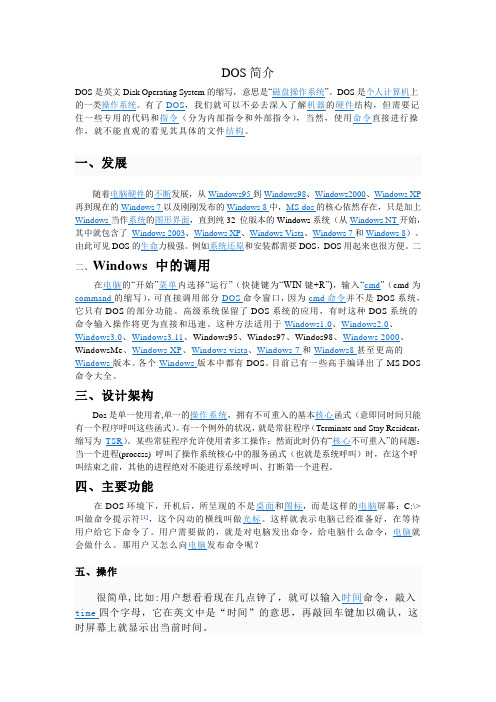
DOS简介DOS是英文Disk Operating System的缩写,意思是“磁盘操作系统”。
DOS是个人计算机上的一类操作系统。
有了DOS,我们就可以不必去深入了解机器的硬件结构,但需要记住一些专用的代码和指令(分为内部指令和外部指令),当然,使用命令直接进行操作,就不能直观的看见其具体的文件结构。
一、发展随着电脑硬件的不断发展,从Windows95到Windows98、Windows2000、Windows XP 再到现在的Windows 7以及刚刚发布的Windows 8中,MS-dos的核心依然存在,只是加上Windows当作系统的图形界面,直到纯32 位版本的Windows系统(从Windows NT开始,其中就包含了Windows 2003、Windows XP、Windows Vista、Windows 7和Windows 8)。
由此可见DOS的生命力极强。
例如系统还原和安装都需要DOS,DOS用起来也很方便。
二二、Windows 中的调用在电脑的“开始”菜单内选择“运行”(快捷键为“WIN键+R”),输入“cmd”(cmd为command的缩写),可直接调用部分DOS命令窗口,因为cmd命令并不是DOS系统,它只有DOS的部分功能。
高级系统保留了DOS系统的应用,有时这种DOS系统的命令输入操作将更为直接和迅速。
这种方法适用于Windows1.0、Windows2.0、Windows3.0、Windows3.11、Windows95、Windos97、Windos98、Windows 2000、WindowsMe、Windows XP、Windows vista、Windows 7和Windows8甚至更高的Windows版本。
各个Windows版本中都有DOS。
目前已有一些高手编译出了MS DOS 命令大全。
三、设计架构Dos是单一使用者,单一的操作系统,拥有不可重入的基本核心函式(意即同时间只能有一个程序呼叫这些函式)。
DOS命令大全
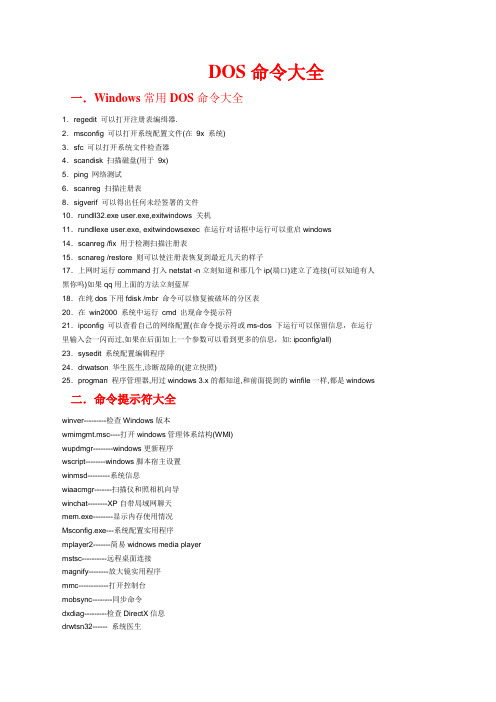
DOS命令大全一.Windows常用DOS命令大全1.regedit 可以打开注册表编缉器.2.msconfig 可以打开系统配置文件(在9x 系统)3.sfc 可以打开系统文件检查器4.scandisk 扫描磁盘(用于9x)5.ping 网络测试6.scanreg 扫描注册表8.sigverif 可以得出任何未经签署的文件10.rundll32.exe user.exe,exitwindows 关机11.rundllexe user.exe, exitwindowsexec 在运行对话框中运行可以重启windows 14.scanreg /fix 用于检测扫描注册表15.scnareg /restore 则可以使注册表恢复到最近几天的样子17.上网时运行command打入netstat -n立刻知道和那几个ip(端口)建立了连接(可以知道有人黑你吗)如果qq用上面的方法立刻蓝屏18.在纯dos下用fdisk /mbr 命令可以修复被破坏的分区表20.在win2000 系统中运行cmd 出现命令提示符21.ipconfig 可以查看自己的网络配置(在命令提示符或ms-dos 下运行可以保留信息,在运行里输入会一闪而过,如果在后面加上一个参数可以看到更多的信息,如: ipconfig/all) 23.sysedit 系统配置编辑程序24.drwatson 华生医生,诊断故障的(建立快照)25.progman 程序管理器,用过windows 3.x的都知道,和前面提到的winfile一样,都是windows 二.命令提示符大全winver---------检查Windows版本wmimgmt.msc----打开windows管理体系结构(WMI)wupdmgr--------windows更新程序wscript--------windows脚本宿主设置winmsd---------系统信息wiaacmgr-------扫描仪和照相机向导winchat--------XP自带局域网聊天mem.exe--------显示内存使用情况Msconfig.exe---系统配置实用程序mplayer2-------简易widnows media playermstsc----------远程桌面连接magnify--------放大镜实用程序mmc------------打开控制台mobsync--------同步命令dxdiag---------检查DirectX信息drwtsn32------ 系统医生devmgmt.msc--- 设备管理器dfrg.msc-------磁盘碎片整理程序diskmgmt.msc---磁盘管理实用程序dcomcnfg-------打开系统组件服务ddeshare-------打开DDE共享设置net stop messenger-----停止信使服务net start messenger----开始信使服务nslookup-------网络管理的工具向导ntbackup-------系统备份和还原narrator-------屏幕“讲述人”ntmsmgr.msc----移动存储管理器ntmsoprq.msc---移动存储管理员操作请求netstat -an----(TC)命令检查接口shrpubw--------创建共享文件夹secpol.msc-----本地安全策略syskey---------系统加密,一旦加密就不能解开,保护windows xp系统的双重密码services.msc---本地服务设置sfc.exe--------系统文件检查器sfc /scannow---windows文件保护tsshutdn-------60秒倒计时关机命令taskmgr--------任务管理器eventvwr-------事件查看器explorer-------打开资源管理器packager-------对象包装程序perfmon.msc----计算机性能监测程序progman--------程序管理器regedit.exe----注册表rsop.msc-------组策略结果集regedt32-------注册表编辑器rononce -p ----15秒关机regsvr32 /u *.dll----停止dll文件运行regsvr32 /u zipfldr.dll------取消ZIP支持cmd.exe--------CMD命令提示符chkdsk.exe-----Chkdsk磁盘检查certmgr.msc----证书管理实用程序calc-----------启动计算器conf-----------启动netmeetingcompmgmt.msc---计算机管理cleanmgr-------垃圾整理ciadv.msc------索引服务程序osk------------打开屏幕键盘odbcad32-------ODBC数据源管理器oobe/msoobe /a----检查XP是否激活lusrmgr.msc----本机用户和组logoff---------注销命令iexpress-------木马捆绑工具,系统自带Nslookup-------IP地址侦测器fsmgmt.msc-----共享文件夹管理器utilman--------辅助工具管理器gpedit.msc-----组策略四.DOS命令与DOS讲解1.ping它是用来检查网络是否通畅或者网络连接速度的命令。
DOS-Command

DOS 命令集锦——最常用命令我们已经学习了不少DOS命令,但那只是很小的一部分,在这课将简要介绍其它一些命令。
首先,在这一节先回忆一下上课的内容,不要学过就忘啊,多使用几次就能记住的。
好,开始吧,看你学得怎么样。
cd 改变当前目录sys 制作DOS系统盘copy 拷贝文件del 删除文件deltree 删除目录树dir 列文件名diskcopy 制磁盘edit 文本编辑format 格式化磁盘md 建立子目录mem 查看内存状况type 显示档内容rd 删除目录ren 改变文件名记得多少啊,忘了就去上课看看,下面四个命令是新的,给出命令格式,你自己试试看,学计算机重要的就是摸索。
cls清屏[适用场合]屏幕上太乱了,或是屏幕上出现乱码了,清除屏幕上显示内容但不影响计算机内部任何信息[用法]cls 回车move移动文件,改目录名[适用场合]移动文件到别的目录[用法]move [文件名] [目录] 移动文件至新目录下move [目录名] [目录名] 改目录名[例子]c:\>move c:\autoexec.bat c:\old移动autoexec.bat文件至old目录下c:\>move c:\config.sys c:\temp移动config.sys文件至old目录下more分屏显示[适用场合]当输出很多一屏显示不下时采用,几乎适合所有命令,尤其是type等命令时很有用。
使用more时磁盘不能有写保护,也不适合光驱。
[用法]type [文件名] | more 分屏显示档内容more < [文件名] 分屏显示档内容[例子]C:\>type msdos.w40 | morexcopy拷贝目录和文件[适用场合]在进行连同子目录一起拷贝时很有用,在拷贝大量文件时比COPY命令要快得多[用法]xcopy [文件名] [目录] 将指定文件拷贝到指定目录xcopy [源目录] [目的目录] 将源目录连子目录考到目的目录下xcopy *.* [目录] /s 将文件与非空子目录拷贝到指定目录其它常用参数还有: v 拷贝后校验,会影响速度e 与s 相似,但即使子目录是空的也会拷贝。
计算机必答题复习题
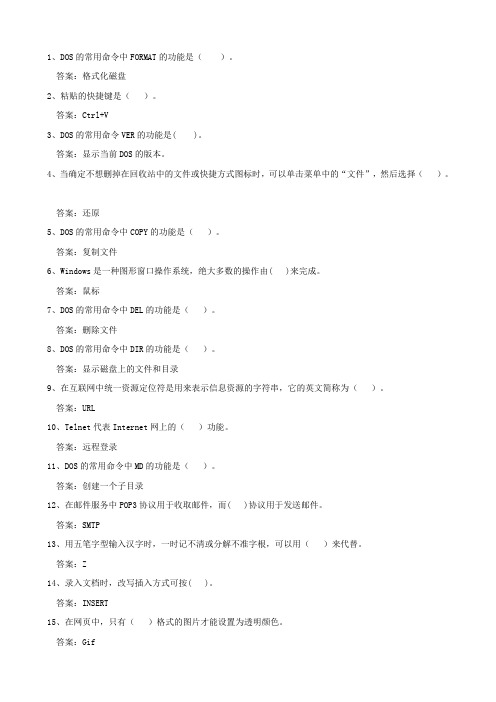
1、DOS的常用命令中FORMAT的功能是()。
答案:格式化磁盘2、粘贴的快捷键是()。
答案:Ctrl+V3、DOS的常用命令VER的功能是( )。
答案:显示当前DOS的版本。
4、当确定不想删掉在回收站中的文件或快捷方式图标时,可以单击菜单中的“文件”,然后选择()。
答案:还原5、DOS的常用命令中COPY的功能是()。
答案:复制文件6、Windows是一种图形窗口操作系统,绝大多数的操作由( )来完成。
答案:鼠标7、DOS的常用命令中DEL的功能是()。
答案:删除文件8、DOS的常用命令中DIR的功能是()。
答案:显示磁盘上的文件和目录9、在互联网中统一资源定位符是用来表示信息资源的字符串,它的英文简称为()。
答案:URL10、Telnet代表Internet网上的()功能。
答案:远程登录11、DOS的常用命令中MD的功能是()。
答案:创建一个子目录12、在邮件服务中POP3协议用于收取邮件,而( )协议用于发送邮件。
答案:SMTP13、用五笔字型输入汉字时,一时记不清或分解不准字根,可以用()来代替。
答案:Z14、录入文档时,改写插入方式可按( )。
答案:INSERT15、在网页中,只有()格式的图片才能设置为透明颜色。
16、DOS的常用命令中CD的功能是()。
答案:改变或查询当前的目录17、局域网的英文缩写是()答案:LAN18、半角与全角之间的切换用()。
答案:SHIFT+空格19、计算机系统日常的软件维护包括:磁盘的扫描、( )。
答案:清除和碎片整理20、使用Internet Explorer(IE浏览器)浏览网页时要将网址输入到( )地方?答案:地址栏21、DOS的常用命令中RD的功能是()。
答案:删除子目录22、键盘操作中的上档键是( )答案:SHIFT23、属于显示器性能指标的是( )。
答案:分辨率24、在系统软件中,必须首先配置()答案:操作系统25、世界上第一台电子计算机的名称为()。
- 1、下载文档前请自行甄别文档内容的完整性,平台不提供额外的编辑、内容补充、找答案等附加服务。
- 2、"仅部分预览"的文档,不可在线预览部分如存在完整性等问题,可反馈申请退款(可完整预览的文档不适用该条件!)。
- 3、如文档侵犯您的权益,请联系客服反馈,我们会尽快为您处理(人工客服工作时间:9:00-18:30)。
计算机基础之常用DOS命令
一:目录操作类命令
1)DIR--显示磁盘目录命令
1.功能:显示指定目录下的文件和子目录
2.类型:内部命令
3.格式:DIR [盘符][路径][/P][/W][/S][/A]
4.使用说明:
/P:分屏显示
/W:宽行显示文件和子目录
/S:连同子目录下的文件一同显示。
/A:显示具有指定属性的文件和子目录
2)CD--改变当前目录
1.功能:改变当前目录
2.类型:内部命令
3.格式:CD[盘符][路径名][子目录名]
4.使用说明:
1)如果省略路径和子目录名则显示当前目录;
2)如采用“CD \”格式,则退回到根目录;
3)如采用“CD ..”格式则退回到上一级目录。
3)MD--建立子目录
1.功能:在磁盘中创建新的子目录
2.类型:内部命令
3.格式:MD[盘符][路径名]〈子目录名〉
4.使用说明:
1)“盘符”:指定要建立子目录的磁盘驱动器字母
2)“路径名”:要建立的子目录的上级目录名
3)可以一次性建立多个接连式目录。
4)RD--删除子目录命令
1.功能:从指定的磁盘删除空的子目录。
2.类型:内部命令
3.格式:RD[盘符][路径名]<子目录名>[/S]
4.使用说明:
1)子目录在删除前必须是空的
2)不能删除根目录和当前目录
二:磁盘操作类命令
1)FORMA T--磁盘格式化命令
1.功能:格式化磁盘,划分磁道和扇区;同时检查出整个磁盘上有无带缺陷的磁道,对坏道加注标记;建立目录区和文件分配表,使磁盘作好接收DOS的准备
2.类型:外部命令
3.格式:FORMA T〈盘符〉[/S][/Q]
备注:
一、选用[/S]参数,将把DOS系统文件IO.SYS 、MSDOS.SYS及 复制到磁盘上,使该磁盘可以做为DOS启动盘。
若不选用/S参数,则格式化后的磁盘只能读写信息,而不能做为启动盘。
二、选用[/Q]参数,快速格式化,这个参数并不会重新划分磁盘的磁道和扇区,只能将磁盘根目录、文件分配表以及引导扇区清成空白,因此,格式化的速度较快。
2)CHKDSK--检查磁盘当前状态命令
1.功能:用于检查格式化过的磁盘,包括文件类型,总容量和可利用空间大小,同时还统计出系统文件、数据文件、坏扇区分别占用多少空间。
2.类型:外部命令
3.格式:CHKDSK [盘符][路径][文件名][/F][/V]
4.使用说明:
一、选用[文件名]参数,则显示该文件占用磁盘的情况;
二、选[/F]参数,纠正在指定磁盘上发现的逻辑错误;
三、选用[/V]参数,显示盘上的所有文件和路径
三:文件操作类命令
1)COPY --文件复制命令
1.功能:
一、利用COPY命令复制文件;
二、利用COPY命令连接多个文件;
三、利用COPY命令将键盘输入信息复制到文件中;
四、把文件的内容通过显示器输出显示;
五、利用COPY命令删除一个文件。
2.类型:内部命令
3.格式:
1)COPY <源文件名全称>[目标文件名全称]
2)COPY <源文件名全称1>+<源文件名全称2>+[+…] [目标文件名全称] [/B][/A]
3)COPY CON <目标文件名全称>
4)COPY <目标文件名全称> CON
5)COPY NUL <目标文件名全称>(补充内容)
4.使用说明:
1)COPY是文件对文件的方式复制数据,复制前目标盘必须已经格式化;
2)复制过程中,目标盘上相同文件名称的旧文件会被源文件取代;
3)复制文件时,必须先确定目标般有足够的空间,否则会出现;insufficient的错误信息,提示磁盘空间不够;
4)文件名中允许使用通配举“*”“?”,可同时复制多个文件;
5)COPY命令中源文件名必须指出,不可以省略。
如下:
一,复制的功能:
示例:
1,一次复制一个文件
在D盘下新建一个TEST的目录,新建一个文件test.txt,,,将test.txt复制到F:\AAA目录下d:\>cd test
d:\test>copy test.txt f:\aaa
2,一次复制多个文件
在D盘的TEST的目录下,有文件A1.TXT A2.TXT B1.TXT B2.TXT A1.MP3 A2.MP3 B1.MP3 B2.MP3
要将以A1开头的所有文件复制到F:\AAA目录下
d:\test>copy a1*.* f:\aaa
要将后缀名为.mp3的所有文件复制到F:\BBB目录下
d:\test>copy *.mp3 f:\bbb
要将test目录下的所有文件复制到F:\CCC目录下
d:\test>copy * f:\ccc
3,复制单个文件时且进行重命名
将test目录下的test.txt复制到F:\DDD目录下,且名称变更为test2.txt
d:\test>copy test.txt f:\ddd\test2.txt
4,复制多个文件时且进行重命名
将test目录下的所有.txt复制到F:\EEE目录下,且后缀名变更为.doc
d:\test>copy *.txt f:\eee\*.doc
二,链接功能
将多个文本文件中的内容进行链接,生成一个新的文件
在D盘的TEST的目录下,有文件A.TXT B.TXT 1.TXT 2.TXT ,且每个文件中都有内容。
现在要将4个文件中的内容按顺序进行合成,生成一个新的文件,文件名为abc.txt
d:\test>copy A.TXT+B.TXT+1.TXT+2.TXT abc.txt
三,将屏幕上所输入的内容以文本文件的方式进行保存(即将屏幕上的字符保存到文本文件中)的功能
d:\test>copy con abc.txt
;lkajsdf
asdf;lkjasd
asdf;lkjasd
fas;dlfkja
使用组合键“ctrl+z"结束输入,,然后回车,,,这时会将屏幕上的内容复制到文件中并保存
四,将文本文件的内容显示在屏幕上
d:\test>copy abc.txt con
五,清空文本文件的内容
d:\test>copy nul abc.txt
2)TYPE--显示文本文件内容命令
1.功能:显示文本文件的内容。
2.类型:内部命令。
3.格式:TYPE[盘符][路径]〈文件名〉
3)REN--文件改名命令
1.功能:更改文件的文件名
2.类型:内部命令
3.格式:REN[盘符][路径]〈旧文件名〉〈新文件名〉
4.使用说明:
1)新文件名前不可以加上盘符和路径,因为该命令只能对同一盘上的文件更换文件名.
2)允许使用通配符更改一组文件名或扩展名。
4)DEL--删除文件命令
1.功能:删除一个或多个文件。
2.类型:内部命令
3.格式:DEL[盘符]<路径>[文件名]
4.使用说明:
该命令只可以删除指定目录下的所有文件,不可以删除该目录下一级目录中的文件。
5)A TTRIB--修改文件属性命令
1.功能:修改指定文件的属性。
2.类型:外部命令。
3.格式:ATTRIB [盘符][路径][文件名][+R][+H][+A][+S] [-R][-H][-A][-S]
4.使用说明:
1)选用+R参数,将指定文件设为只读属性,使得该文件只能读取,无法写入数据或删除;选用-R参数,去除只读属性;
2)选用+A参数,将文件设置为档案属性;选用-A参数,去除档案属性;
3)选用+H参数,将文件调协为隐含属性;选用-H参数,去隐含属性;
4)选用+S参数,将文件设置为系统属性;选用-S参数,去除系统属性;
四:系统操作类命令
1)DA TE ——日期设置命令
1.功能:设置或显示系统日期。
2.类型:内部命令
3.格式:DATE[mm——dd——yy]
4.使用说明:
1)省略[mm——dd——yy]显示系统日期并提示输入新的日期,不修改则可直接按回车键,[mm——dd——yy]为“月月——日日——年年”格式;
2)当机器开始启动时,有自动处理文件(AUTOEXEC.BAT)被执行,则系统不提示输入系统日期。
否则,提示输入新日期和时间。
2)TIME ——系统时钟设置命令
1.功能:设置或显示系统时间。
2.类型:内部命令
3.格式:TIME [hh:mm:ss:xx]
4.使用说明:
1)省略[hh:mm:ss:xx],显示系统时间并提示输入新的时间,不修改则可直接按回车键,[hh:mm:ss:xx]为“小时:分钟:秒:百分之几秒”格式;
2)当机器开始启动时,有自动处理文件(AUTOEXEC.BAT)被执行,则系统不提示输入系统日期。
否则,提示输入新日期和时间
3)CLS——清屏幕命令
4)VER ——查看系统版本号命令。
